Cum se creează un cod scurt în WordPress
Publicat: 2022-12-05Ați avut vreodată nevoie să rulați sau să afișați rezultatul codului PHP personalizat pe postările sau paginile site-ului dvs. WordPress? Deoarece în mod implicit WordPress nu vă permite să rulați PHP în postări sau pagini pentru măsuri de siguranță, este posibil să fi luat în considerare utilizarea unui plugin pentru a permite utilizarea codului PHP în postarea sau paginile dvs. De fapt, puteți rula codul fără a instala pluginuri suplimentare, doar prin crearea unui cod scurt, puteți adăuga codul într-un fișier PHP separat sau puteți plasa codul în tema functions.php și apoi utilizați codul scurt pe care l-ați creat pentru afișați rezultatul în postările sau paginile site-ului dvs.!
Ce este Shortcode?
Introdus odată cu lansarea API-ului Shortcode din WordPress 2.5, shortcode vă permite să adăugați funcții cu un efort minim, care în mod normal ar necesita o mulțime de cod complicat într-o singură linie într-o paranteză pătrată, cum ar fi [thisone] . Shortcode-urile erau oferite de o mulțime de pluginuri WordPress pentru a simplifica drastic procesul de afișare a rezultatului unei funcții complexe. De exemplu, un plugin popular de comerț electronic precum WooCommerce are, de asemenea, mai multe coduri scurte prefabricate care pot fi foarte utile pentru orice proprietar de magazin care folosește această platformă.
Cu toate acestea, de când editorul de blocuri (Gutenberg) a înlocuit editorul clasic, o mulțime de plugin-uri au început să ofere blocuri, deoarece este mai ușor și are un aspect vizual frumos. Dar, dacă aveți cunoștințe de codificare sau aveți un cod pentru a adăuga funcții suplimentare site-ului dvs., utilizarea shortcode-urilor este încă una dintre cele mai bune opțiuni pe care le puteți încerca! Și puteți citi articolul nostru anterior despre adăugarea unui timp de citire estimat la postările de pe blog folosind un shortcode în Gutenberg, Elementor și Divi.
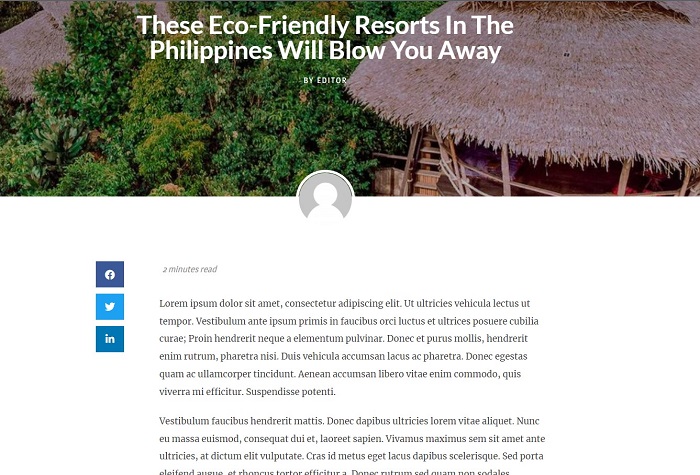
În acest tutorial, vă vom arăta cum să creați un shortcode în WordPress
Cum se creează un cod scurt
Înainte de a crea un shortcode, vă sugerăm să faceți o copie de rezervă a site-ului dvs. și să utilizați o temă secundară pentru a evita rupea temei părinte sau pierderea modificărilor când vă actualizați tema, deoarece vom adăuga codul în fișierul theme functions.php . Pentru a deschide fișierul, navigați la Aspect → Editor de fișiere temă din tabloul de bord WordPress. Pe pagina care apare, faceți clic pe Funcții teme( functions.php ) din lista Fișiere teme pentru a deschide editorul de fișiere.
Alternativ, puteți crea un fișier PHP separat în folderul dvs. de teme (situat la wp-content → teme → „Tema dvs.” în cele mai multe cazuri) cu myshortcodes.php ca nume.
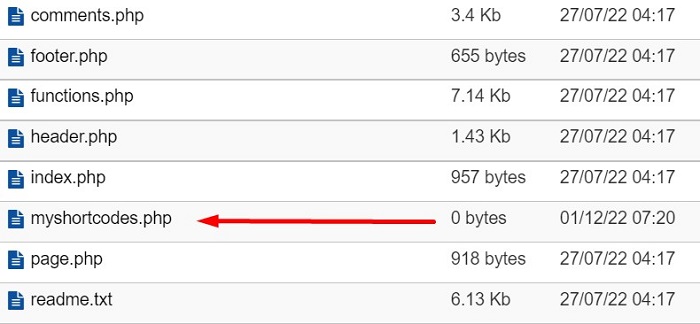
Odată ce ați creat fișierul, puteți adăuga câte coduri și shortcode-uri doriți între delimitatorul PHP ( <?php ?> ) din acel fișier. Apoi, trebuie doar să adăugați o linie de cod în partea de jos a fișierului functions.php al temei pentru a spune sistemului să includă orice modificări pe care le faceți fișierului shortcode. Și codul este după cum urmează:
include('myshortcodes.php');Pasul 1: Pregătiți codul
Odată ce sunteți gata, pregătiți codul pe care doriți să îl transformați într-un shortcode. Codul trebuie să aibă o funcție și să revină fără efecte secundare, deoarece un shortcode este în esență un filtru. Pentru acest tutorial, folosim un cod PHP pentru a obține numărul de cuvinte și pentru a calcula timpul estimat de citire împărțind numărul de cuvinte la 260, care este numărul mediu de cuvinte citite în tăcere de adulți pe minut. Apoi returnați timpul estimat și numărul de cuvinte într-o singură frază, după cum urmează:
- „1 minut de citit (număr de cuvinte 121)”
Plasați următorul cod în partea de jos a temei functions.php
function reading_time() {
$conținut = get_post_field( 'post_content', $post->ID );
$număr_cuvinte = str_număr_cuvinte( strip_tags( $conținut ) );
$timp de citire = plafon($număr_cuvinte / 260);
$wcounttext = " (număr de cuvinte ". $număr de cuvinte."");
dacă ($timp de citire == 1) {
$timer = "minut citit";
} altfel {
$timer = "minute citite";
}
$totalreadingtime = $readingtime . $timer . $wcounttext;
returnează $totalreadingtime;
}Pasul 2: Creați un cod scurt de bază
Următorul pas este să creați un cod scurt de bază pentru codul pe care l-ați pregătit. Pentru a crea un cod scurt, poate fi necesar să urmați următorul ghid pentru a evita o eroare:

- Utilizați funcția
add_shortcode( string $tag, callable $callback )pentru a adăuga un cod scurt, în timp ce$tageste numele codului scurt care trebuie căutat în conținutul postării și$callbackeste pentru a apela codul pe care l-ați pregătit - Numele codurilor scurte ar trebui să fie toate cu litere mici (sunt acceptate numărul și caracterul de subliniere)
- Evitați utilizarea cratimei (-)
- Adăugați un prefix pentru a face numele codului scurt unic pentru a evita coliziunea cu alt cod scurt al pluginului.
După ce sunteți gata, creați un cod scurt pentru codul dvs. utilizând funcția add_shortcode și adăugați numele codului scurt și un apel invers pentru codul dvs. la parametrul funcției, ca în exemplul următor:
add_shortcode('wpbread', 'reading_time'); Codul scurt de mai sus este pentru codul de timp estimat de citire de la pasul 1. Folosim 'wpbread' pentru numele codului scurt și apelul 'reading_time' care este numele funcției noastre de cod după. Continuați prin adăugarea codului de mai sus chiar sub codul pe care l-ați pregătit de la pasul 1 în fișierul functions.php sau în fișierul PHP personalizat, apoi salvați modificările pe care le-ați făcut.
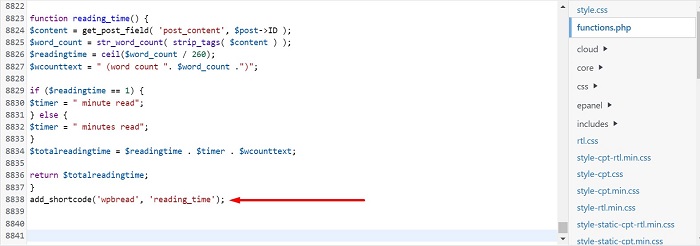
Pasul 3: Utilizarea codului scurt
Odată ce shortcode-ul este gata, în cazul nostru, shortcode-ul este [wpbread], acum să încercăm să-l numim într-una dintre postările tale, adăugând shortcode-ul chiar deasupra conținutului sau oriunde alegeți să-l afișați în editorul de conținut.
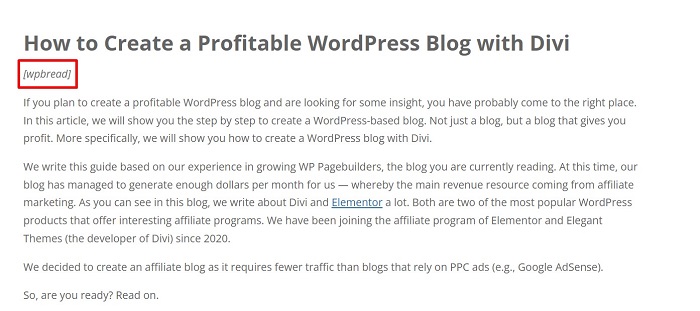
Acum, să aruncăm o privire la rezultatul front-end fie prin previzualizarea, fie publicând postarea.
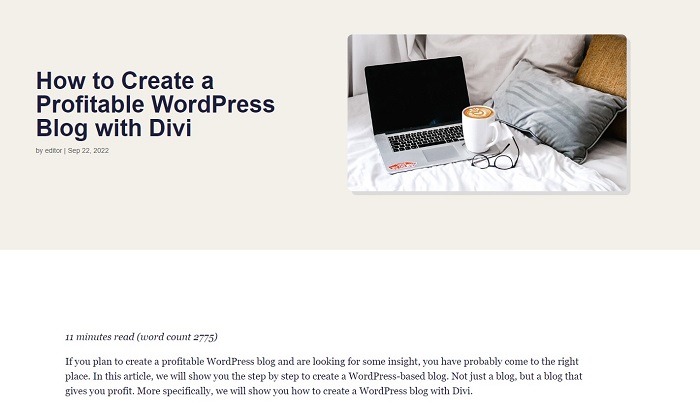
După cum puteți vedea din captura de ecran de mai sus, chiar deasupra conținutului nostru există un timp estimat de citire care spune „ 11 minute de citit (număr de cuvinte 2775) ” pentru articolul pe care l-am scris.
Concluzia
În mod implicit, WordPress nu vă permite să rulați PHP în postări sau pagini din motive de securitate. Cu toate acestea, doar prin crearea unui cod scurt, puteți adăuga codul într-un fișier PHP separat sau plasați codul în fișierul functions.php al temei și apoi utilizați codul scurt pe care l-ați creat pentru a afișa rezultatul în postările sau paginile site-ului dvs. fără a fi instalat. orice pluginuri suplimentare. Un shortcode vă permite să adăugați funcții cu un efort minim, care în mod normal ar necesita o mulțime de cod complicat într-o singură linie.
De când editorul de blocuri (Gutenberg) a înlocuit editorul clasic ca modalitate de a publica conținut în WordPress, o mulțime de plugin-uri au început să ofere blocuri, deoarece este mai ușor și are un aspect vizual plăcut. Cu toate acestea, dacă aveți cunoștințe de codificare sau aveți un cod pentru a adăuga funcții suplimentare site-ului dvs., utilizarea shortcode-urilor este încă una dintre cele mai bune opțiuni pe care le puteți încerca!
